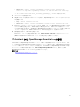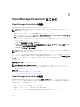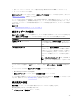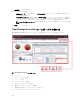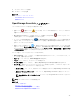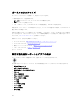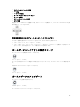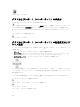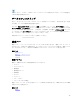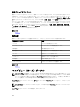Users Guide
検索ドロップダウンリスト
検索バーにテキストを入力していくと、検索バーにリストが表示されます。入力される文字を含むアイテム
が検索ドロップダウンリストに投入されます。ドロップダウンリストに表示される各アイテムには、2 つの
アイコンとアイテムの名前が含まれます。最初のアイコンはアイテムのカテゴリ
(デバイス、起動ウィザー
ド等)を示します。2 つ目のアイコンは、アイテムの状態(正常、重要、または警告等)を示します。2 つ
のアイコンのすぐ後に、アイテムの名前が表示されます。ドロップダウンリストのアイテムの上にマウスポ
インタを移動すると、ツールチップが表示されます。ツールチップに表示される情報は、アイテムによって
替わります。例えば、マウスポインタをデバイスの上に移動すると、
名前、種類、正常性状態、電源状態、
IP アドレス、サービスタグ、および MAC アドレス が表示されます。ツールチップに表示されたアイテムを
選択すると、デフォルトの処置が実行されます。
関連リンク
検索バー
選択処置
検索バーに表示されたアイテムを選択またはクリックすると、以下のデフォルト処置が行われます:
選択されたアイテム 処置
デバイス デバイスの詳細を表示します。
デバイスグループ デバイスグループの概要を表示します。
検出範囲 検出範囲を表示します。
検出範囲グループ 検出範囲グループの概要を表示します。
ポータル 適切なポータルに移動します。
ウィザード 適切なウィザードを起動します。
除外範囲 範囲の概要を表示します。
リモートタスク タスクツリー内のタスクを選択します。
関連リンク
検索バー
マップビュー(ホーム)ポータル
メモ: マップビュー 機能は、ライセンスを持つ Dell PowerEdge VRTX デバイスを WS-Man プロトコル
を使用して検出した場合にのみ利用可能です。ライセンスを持つ PowerEdge VRTX デバイスが SNMP
プロトコルを使用して検出された場合、マップビュー 機能は利用できません。この場合、WS-Man プ
ロトコルを使用して PowerEdge VRTX デバイスを再検出する必要があります。
マップビュー(ホーム)ポータルへは、ホーム ポータル 内の マップビュー リンクをクリックすることでア
クセスできます。
メモ: デバイス ポータルからアクセスできるマップの別の実装(マップビュー タブ)にアクセスするこ
ともできます。
マップビュー(ホーム)ポータルの機能は、次のとおりです。
40